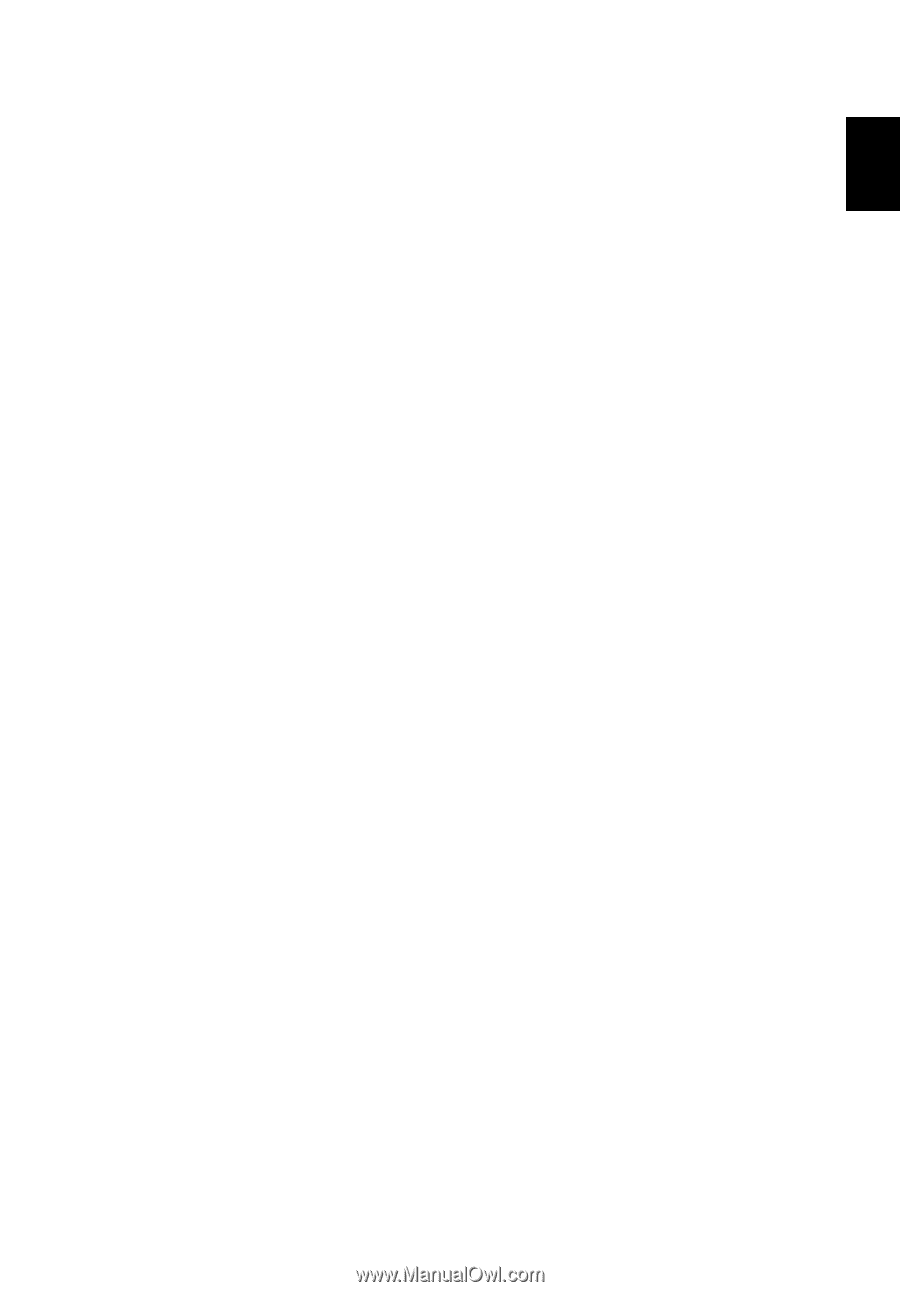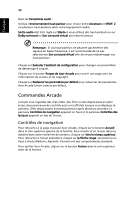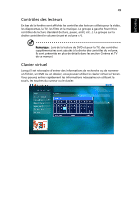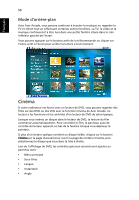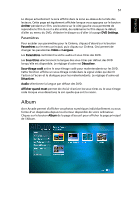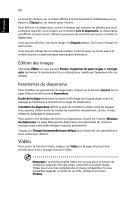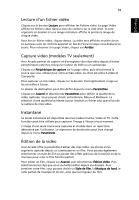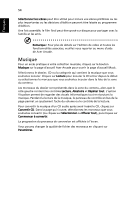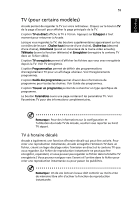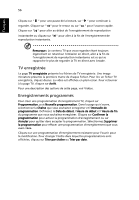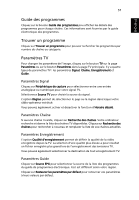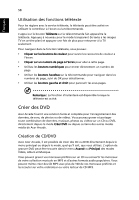Acer Aspire 9500 Aspire 9500 User's Guide FR - Page 63
Lecture d'un fichier vidéo, Capture vidéo modèles TV seulement, Instantané, Édition de la vidéo
 |
View all Acer Aspire 9500 manuals
Add to My Manuals
Save this manual to your list of manuals |
Page 63 highlights
Français 53 Lecture d'un fichier vidéo Cliquez sur le bouton Lecture pour afficher les fichiers vidéo. La page Vidéo affiche les fichiers vidéo dans la zone du contenu sur le côté droit. Ils sont organisés en dossiers et une image miniature affiche la première image de chaque vidéo. Pour lire un fichier vidéo, cliquez dessus. La vidéo sera affichée en plein écran. Le panneau auto de contrôle apparaît en bas de l'écran lorsque vous déplacez la souris. Pour retourner à la page Vidéo, cliquez sur Arrêter. Capture vidéo (modèles TV seulement) Acer Arcade permet de capture et d'enregistrer des clips vidéo depuis d'autres périphériques externes, tels qu'un lecteur de DVD ou un caméscope. Cliquez sur Périphérique de capture sur la page vidéo, puis sélectionnez la source que vous utilisez pour votre entrée vidéo. Le choix est entre S-vidéo et Composite. Pour capturer un clip vidéo, cliquez sur le bouton d'enregistrement rouge sur les contrôles à l'écran. Le dossier de destination peut être défini depuis le menu Paramètres. Cliquez sur Avancé et sélectionnez Paramètres pour définir la qualité de la vidéo capturée. Vous pouvez choisir entre Bonne, Mieux et Meilleure. La sélection d'une qualité plus élevée a pour résultat un fichier plus grand lors de la capture de clips vidéo. Instantané Le mode Instantané est disponible dans les modes Cinéma, Vidéo et TV. Cette fonction peut être utilisée pour capturer l'image à l'écran à tout moment. L'image d'une seule trame sera capturée et stockée dans un répertoire déterminé par l'utilisateur. Le répertoire de destination peut être changé depuis le menu Paramètres. Édition de la vidéo Acer Arcade offre la possibilité d'éditer des clips vidéo, les photos et les segments capturés depuis un caméscope en un film. Vous pouvez également sélectionner un style de film et ajouter des effets spéciaux de transition et de la musique pour créer le film familial parfait. Pour éditer un film, cliquez sur Avancé, puis sélectionnez Édition vidéo. Puis sélectionnez les clips que vous souhaitez éditer depuis vos dossiers. Pour terminer votre film, vous pouvez choisir un Style de film, la Musique de fond, le ratio parfait de musique et de son, ainsi que la longueur du film.